Menginstal dan Mengkonfigurasi Server ProfTPD di Ubuntu/Debian

- 4018
- 1138
- Dr. Travis Bahringer
Ftp Server adalah perangkat lunak yang memungkinkan Anda membuat koneksi FTP antara komputer lokal dan server web Anda. Proftpd adalah server FTP untuk server UNIX/Linux, sangat dapat dikonfigurasi dan sangat efektif, gratis & bersumber terbuka, dirilis di bawah lisensi GPL.
 Instal ProfTPD di Ubuntu dan Debian
Instal ProfTPD di Ubuntu dan Debian Di artikel ini, kami akan menjelaskan cara menginstal Proftpd server di Ubuntu/Debian mesin.
Langkah 1: Instal Server ProfTPD
Tentu saja, Anda perlu menginstal perangkat lunak untuk menggunakannya. Pertama-tama pastikan bahwa semua paket sistem Anda terkini dengan menjalankan perintah apt-get berikut ini di terminal.
$ sudo apt-get update $ sudo apt-get upgrade
Sekarang untuk menginstal Server ProfTPD, jalankan di terminal.
$ sudo apt-get install proftpd
Saat menginstal, ini akan meminta Anda untuk memilih jenis penggunaan yang Anda inginkan untuk server proftpd Anda, Anda dapat memilih mode terbaik yang sesuai dengan kebutuhan Anda.
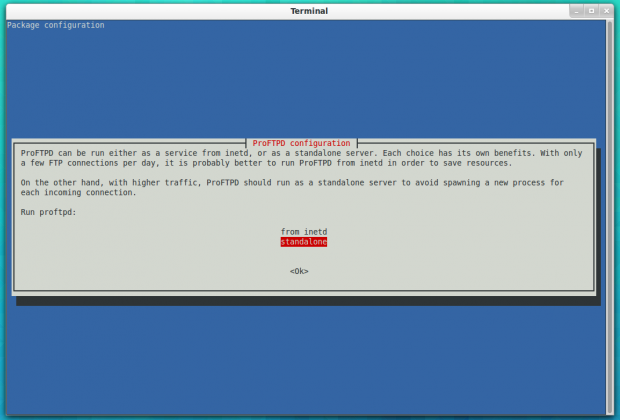 Instal Server ProfTPD
Instal Server ProfTPD Langkah 2: Konfigurasikan Server ProfTPD
Sebelum mulai menggunakannya, kita perlu mengedit beberapa file, /etc/proftpd/proftpd.conf adalah file konfigurasi default untuk server Ubuntu/Debian, untuk mulai mengeditnya menggunakan vi perintah, jalankan.
$ sudo vi/etc/proftpd/proftpd.conf
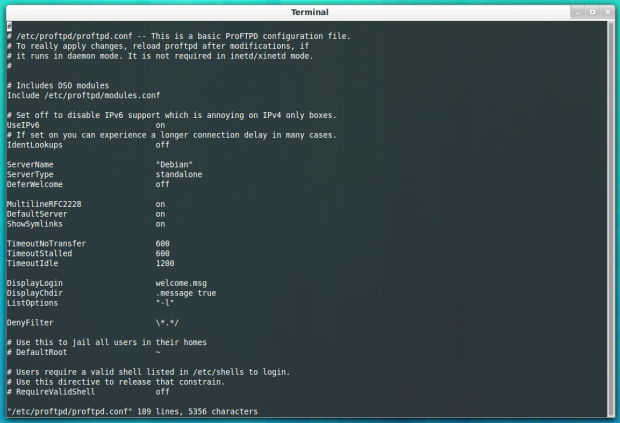 Konfigurasikan Server ProfTPD
Konfigurasikan Server ProfTPD Tekan "SAYAKunci untuk mulai mengedit file. Sekarang ubah konten file seperti yang ditunjukkan di bawah ini.
- Nama server: Jadikan nama server default Anda.
- Useipv6: Anda dapat mengubahnya ke “Mati“, Jika Anda tidak menggunakannya.
- Defaultroot : Unkomment baris ini untuk membatasi pengguna dengan folder rumah mereka.
- Persyaratan Evalidshell: Uncomment baris ini dan buatlah "Pada“Untuk memungkinkan masuk untuk pengguna, bahkan bagi mereka yang tidak memiliki shell yang valid /etc/shells untuk masuk.
- Penonton: Unkomment baris untuk mengaktifkan penggunaan kata sandi lokal.
- Pelabuhan: Baris ini mendefinisikan port default untuk server FTP, itu 21 secara default. Jika Anda mau, Anda dapat menentukan port khusus apa pun di sini.
- Catatan sistem: Jalur file log default, Anda dapat mengubahnya jika Anda mau.
Setelah membuat perubahan di atas seperti yang disarankan, Anda dapat menyimpan file, tekan "ESCKunci dan Tulis :X untuk menabung dan cukup .
Sekarang restart server ProfTPD menggunakan perintah ini.
$ Layanan Sudo Proftpd restart
Selama instalasi ProfTPD, default "Proftpd”Pengguna dibuat secara otomatis, tetapi kita perlu membuat kata sandi untuk itu, untuk melakukannya, jalankan.
$ sudo passwd proftpd
Itu dia!. Anda sekarang dapat pergi ke alamat berikut di browser, itu akan berjalan dan berjalan, itu akan menanyakan tentang nama pengguna dan kata sandi.
ftp: // youripaddress atau ftp: // yourdomian.com
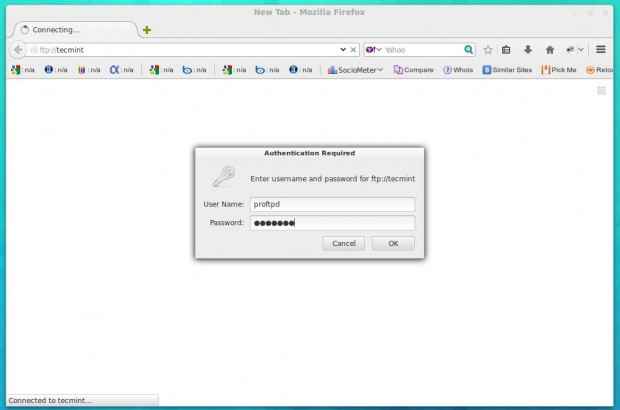 Masuk ke ProfTPD
Masuk ke ProfTPD Di nama pengguna yang diajukan tulis "Proftpd”Dan dalam kata sandi yang diajukan, tulis kata sandi yang Anda tetapkan sebelumnya untuk pengguna ProfTPD.
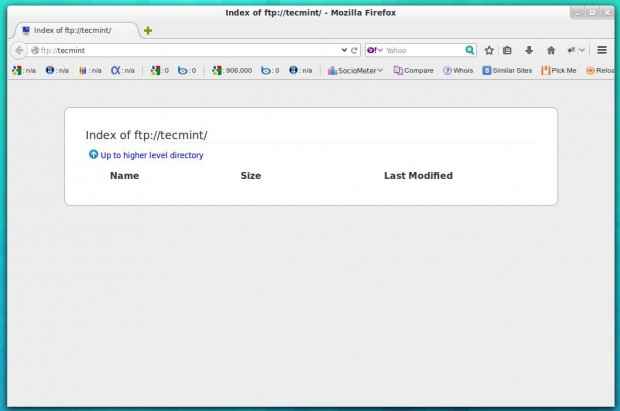 Daftar Direktori ProfTPD
Daftar Direktori ProfTPD Langkah 3: Membuat Pengguna ProfTPD
Seperti yang Anda perhatikan, Anda berada di direktori home default untuk “Proftpd“Pengguna, yang tidak berguna bagi kami, itulah sebabnya kami akan membuat pengguna baru dengan /var/www/ folder sebagai folder rumah, sehingga kami dapat mengaksesnya dengan mudah.
Untuk membuat pengguna FTP mengatakan “myproftpduser" berlari.
$ sudo useradd myproftpduser
Untuk membuat kata sandi untuk itu.
$ sudo passwd myproftpduser
Untuk mengubah folder rumah itu /var/www/ berlari.
$ sudo usermod -m -d/var/www/myproftpduser
Anda juga dapat mendefinisikan Direktori Rumah Pengguna dengan perintah UserAdd, saat membuat pengguna baru di Linux, untuk informasi lebih lanjut dan penggunaan perintah UserAdd, baca artikel kami di.
- 15 Contoh perintah 'useradd'
Sekarang restart server ProfTPD menggunakan.
$ Layanan Sudo Proftpd restart
Dan sekarang Anda dapat mengaksesnya dari server FTP dengan mudah, Anda juga dapat menggunakan FileZilla atau klien FTP lainnya untuk mengakses server FTP Anda juga jika Anda mau.
Langkah 4: Pemecahan Masalah ProfTPD:
Pesan kesalahan yang tersedia akan disimpan di /var/log/proftpd/proftpd.catatan Secara default, Anda dapat memeriksa file ini jika instalasi server ProfTPD Anda tidak berfungsi, Anda juga harus mencatat bahwa kadang -kadang terjadi bahwa server ProfTPD tertinggal dan Anda tidak dapat mengakses server karena “Koneksi ditolak"Pesan, ini bukan masalah, semua yang harus Anda lakukan adalah terus memulai kembali server ProfTPD sampai berfungsi (jika tidak ada kesalahan lain).
Pernahkah Anda menginstal server ProfTPD sebelumnya? Apa pendapat Anda tentang hal itu saat membandingkannya dengan server FTP lain seperti Wu-FTPD ?
- « Apa yang salah dengan IPv4 dan mengapa kami pindah ke IPv6
- Kernel 3.16 Dirilis - Kompilasi dan instal di Debian GNU/Linux »

